
时间:2020-08-22 04:21:00 来源:www.win10xitong.com 作者:win10
我们在工作中都会经常使用电脑系统,但是有时候会出现一些问题,比如这个win10如何关闭自动唤醒的情况,这个问题其实不是常见的,知道怎么解决的网友可能不是很多,如果你不想找专业的人士来解决win10如何关闭自动唤醒的问题,今天小编按照这个步骤就处理好了:1、点击任务栏小娜图标,在搜索框输入“编辑电源计划”,点击搜索到的选项。2、在打开的控制面板的【编辑计划设置】窗口点击【更改高级电源设置】选项就可以解决了,上面的内容简单的描述了一下win10如何关闭自动唤醒问题该怎么处理,下面我们就仔细的来学习一下它的操作教程。
解决方法:
1、点击任务栏小娜图标,在搜索框输入“编辑电源计划”,点击搜索到的选项。
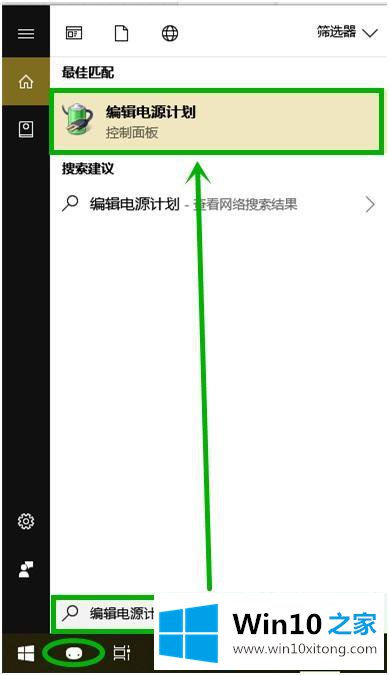
2、在打开的控制面板的【编辑计划设置】窗口点击【更改高级电源设置】选项。
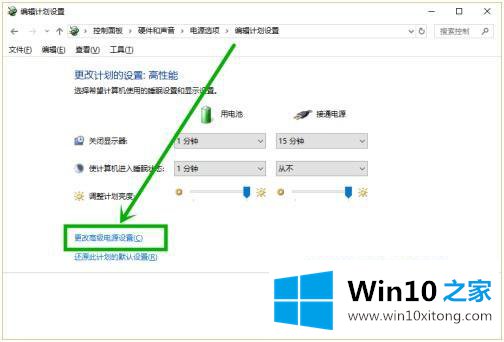
3、在打开的【电源选项】窗口在【睡眠】组找到【允许使用唤醒定时器】后将下拉选项都设置为【禁用】(其他电源计划<如高性能、平衡>依次设置),点击【确定】关闭窗口。
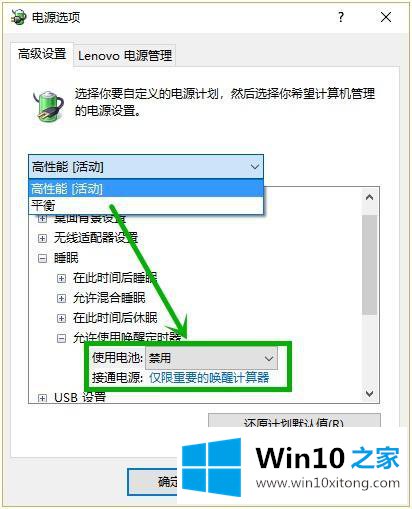
4、右键任务栏开始徽标,在弹出菜单选择【设备管理器】。
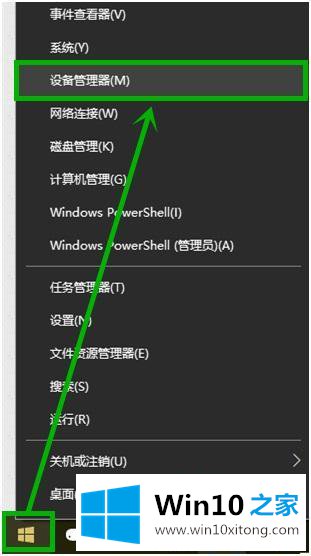
5、在打开的【设备管理器】界面找到网络适配器并展开,右击无线网卡,选择【属性】(这里以笔记本常见的自动唤醒为例)。
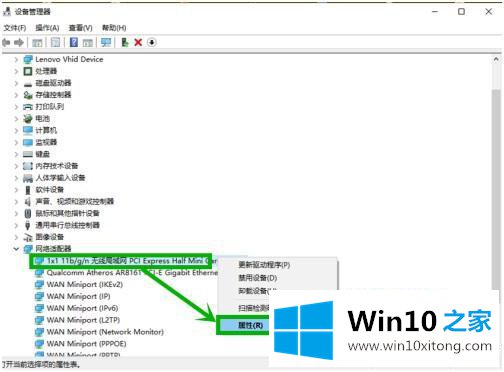
6、在打开的【无线网卡属性】界面选择【电源管理】选项卡,然后将【允许此设备唤醒计算机】前面的对号去掉,点击【确定】退出。
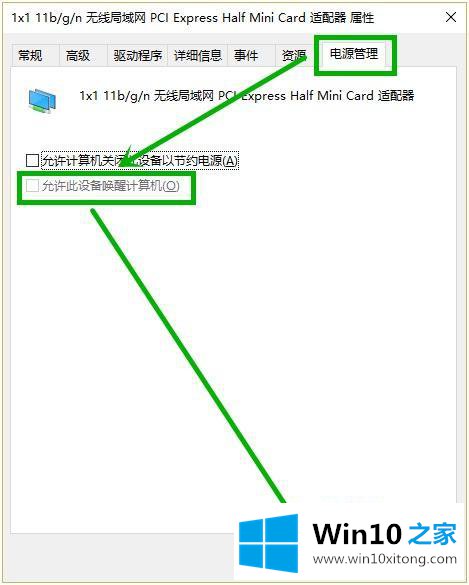
7、对于键盘和鼠标同样采取此办法关闭对计算机的唤醒,在这里建议大家保留键盘唤醒,毕竟鼠标细微的震动就可能唤醒电脑。
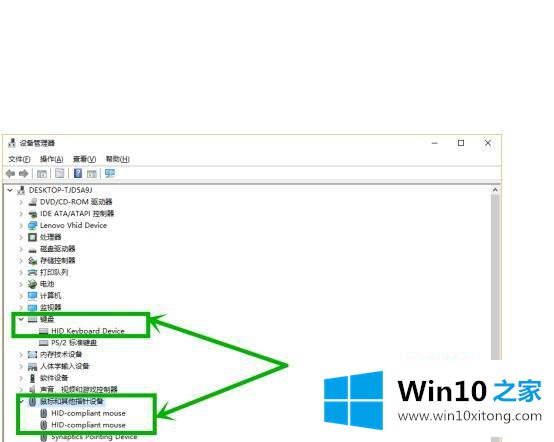
以上就是关闭win10系统自动唤醒的方法步骤,我们把电脑设置成休眠模式,不小心碰到鼠标或者键盘就唤醒了电脑,有想关掉自动唤醒的话可以按上面的方法来设置。
有关win10如何关闭自动唤醒怎么解决的方法就是以上全部的内容了,很希望能够通过上面的内容对大家有所帮助,祝大家万事如意。